Manuale utente di Apple Watch
- Ciao
- Novità
-
- App su Apple Watch
- Aprire le app
- Sapere l’ora
- Icone di stato
- Visualizzare e rispondere alle notifiche
- Disattivare rapidamente l’audio delle notifiche con i gesti
- Disattivare l’audio delle notifiche per lunghi periodi di tempo
- Visualizzare i widget nella raccolta smart
- Utilizzare il doppio tap per le azioni più comuni
- Utilizzare il tasto Azione
- Inserire testo
-
- Modificare le impostazioni
- Modificare la lingua e l’orientamento
- Regolare la luminosità e le dimensioni del testo
- Regolare il volume e il feedback aptico
- Scegliere i suoni degli avvisi e i feedback aptici
- Rimuovere, sostituire e allacciare i cinturini di Apple Watch
- Organizzare le app
- Visualizzare impostazioni e spazio di archiviazione occupato delle app
- Aggiornare Apple Account
- Correre con Apple Watch
-
- Sveglie
- Audiolibri
- Livelli O₂
- Calcolatrice
- Calendario
- Controllo remoto fotocamera
- ECG
- Farmaci
- Memoji
- Riconoscimento Brani
- News
- In Riproduzione
- Remote
- Comandi Rapidi
- Sirena
- Borsa
- Cronometro
- Marea
- Timer
- Usare l’app Suggerimenti
- Traduci
- Parametri Vitali
- Memo Vocali
- Walkie-Talkie
-
- Informazioni su Apple Wallet
- Configurare Apple Pay
- Utilizzare Apple Pay per i pagamenti contactless
- Utilizzare Apple Cash
- Utilizzare Apple Card
- Utilizzare i biglietti
- Utilizzare le carte premio
- Mezzi di trasporto
- Usare la patente di guida o la carta d’identità
- Chiavi di casa, delle stanza di hotel e dei veicoli
- Schede con informazioni vaccinali
- Ore Locali
-
- Importanti informazioni sulla sicurezza
- Importanti informazioni sull’utilizzo
- Modifiche non autorizzate di watchOS
- Informazioni sulla cura del cinturino
- Dichiarazione di conformità FCC
- Dichiarazione di conformità ISED Canada
- Informazioni sulla banda ultralarga
- Informazioni laser Classe 1
- Informazioni sullo smaltimento e sul riciclo
- Apple e l’ambiente
- Copyright e marchi registrati
Controllare il meteo su Apple Watch
Usa l’app Meteo per controllare le condizioni meteo attuali e le previsioni dove ti trovi o in altri luoghi del mondo. Puoi controllare con facilità dettagli come le condizioni meteo generali, le temperature, le precipitazioni, il vento, l’indice UV, la visibilità, l’umidità e la qualità dell’aria.
Siri: prova a chiedere a Siri: “Come sono le previsioni?” Consulta Chiedere a Siri di trovare informazioni.
Controllare il meteo locale
Vai nell’app Meteo
 su Apple Watch.
su Apple Watch.Visualizza le condizioni attuali.

Tocca lo schermo per scorrere tra le seguenti viste:
Condizioni
Temperatura
Precipitazioni
Velocità del vento
Indice UV
Visibilità
Umidità
Qualità dell’aria (non disponibile in tutte le zone)
Suggerimento: puoi anche visualizzare il widget Meteo nella raccolta smart.
Se il meteo locale non viene mostrato su Apple Watch quando apri l’app Meteo, assicurati che la localizzazione sia attiva. Vai nell’app Impostazioni ![]() su Apple Watch, tocca “Privacy e sicurezza”, tocca Localizzazione, quindi attiva Localizzazione. Su iPhone, vai in Impostazioni > Privacy e sicurezza > Localizzazione, tocca Meteo, quindi seleziona l’opzione che preferisci.
su Apple Watch, tocca “Privacy e sicurezza”, tocca Localizzazione, quindi attiva Localizzazione. Su iPhone, vai in Impostazioni > Privacy e sicurezza > Localizzazione, tocca Meteo, quindi seleziona l’opzione che preferisci.
Visualizzare le previsioni orarie e su 10 giorni
Vai nell’app Meteo
 su Apple Watch.
su Apple Watch.Scorri per visualizzare le previsioni per le 12 ore successive, che includono le condizioni meteo e le temperature.

Continua a scorrere verso il basso per visualizzare le previsioni su 10 giorni.
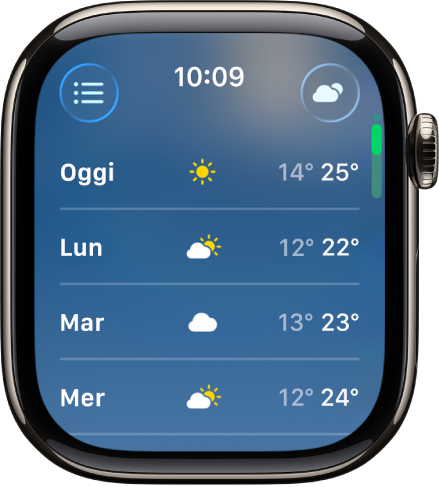
Visualizzare metriche individuali
Visualizza le metriche singolarmente, per esempio, la temperatura, l’umidità o la qualità dell’aria, quindi consulta unicamente le informazioni relative alla metrica che hai selezionato.
Scegliere una metrica: tocca il pulsante in alto a destra, quindi seleziona una metrica, per esempio, la qualità dell’aria. Ruota la Digital Crown per visualizzare le informazioni.
Scorrere tra le diverse metriche: tocca lo schermo per scorrere tra le diverse metriche disponibili.
Visualizzare le allerte meteo
Quando è previsto un evento meteorologico significativo, nella parte superiore dell’app Meteo potrebbe essere mostrato un avviso. Tocca l’avviso per ulteriori informazioni.
Nota: gli avvisi sulle allerte meteo non sono disponibili in tutte le zone.